- ¿No sabes qué hacer si tu emulador PUBG no funciona? Echa un vistazo a nuestros consejos a continuación.
- Por ejemplo, puede desactivar su antivirus o simplemente seleccionar una opción de representación alternativa.
- Como ya estás aquí, visita esta sección de Campos de batalla de PlayerUnknown para obtener más consejos.
- Además, marque nuestro centro de emuladores para descubrir soluciones similares y más orientación.
PlayerUnknown’s Battlegrounds es el exitoso battle royale blast ‘em up que ha conquistado los juegos multijugador en Windows, Android, iOS y consolas.
Tencent incluso lanzó un emulador oficial de Tencent Gaming Buddy PUBG para Windows.
Ese emulador permite a los jugadores jugar el móvil PlayerUnknown’s Battlegrounds disponible gratuitamente en Windows con teclado y mouse.
Sin embargo, Tencent Gaming Buddy no siempre funciona. Algunos usuarios han declarado que PUBG se atasca en un 98 por ciento cuando se carga en TGB.
En consecuencia, no pueden jugar PlayerUnknown’s Battlegrounds móvil con el emulador. Estas son algunas resoluciones que podrían solucionar el bloqueo de Tencent Gaming Buddy en el 98 por ciento.
¿Cómo arreglar PUBG Tencent Gaming Buddy si no funciona o no se instala?
- Juega PUBG móvil con otro emulador de Android
- Apague el software antivirus
- Seleccionar gráficos integrados para TGB
- Borrar la carpeta TEMP
- Seleccione una opción de representación alternativa
1. Juega PUBG móvil con otro emulador de Android
Recuerda que el emulador Tencent Gaming Buddy no es la opción más estable cuando se trata de juegos.
Sin embargo, usted todavía puede jugar PUBG móvil con un emulador de Android alternativo hasta que TGB salga de la versión beta. LDPlayer simplemente es uno de los mejores emuladores para PUBG y otros juegos similares de Android.
Bueno, debes saber desde el principio que incluye muchas opciones de personalización del controlador. Incluso puedes conectarte un mouse y un teclado para un mejor control del juego que está jugando.
Además, se puede descargar gratis y es totalmente compatible con Windows 10, por lo que simplemente necesita habilite la tecnología de virtualización de hardware en el BIOS para ejecutar el software.
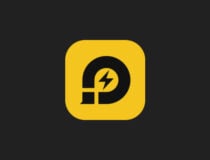
Reproductor de discos compactos
¿No funciona tu emulador de PUBG? ¡Transforma tu computadora en una plataforma de juegos con LDPlayer!
2. Seleccione Gráficos integrados para TGB
- Selecciona el Cambiar el procesador de gráficos predeterminado opción para abrir el Panel de control de NVIDIA.
- Hacer clic Administrar la configuración 3D a la izquierda de la ventana del Panel de control de NVIDIA.
- Haga clic en la pestaña Configuración del programa.
- Seleccione Compañero de juego Tencent en Seleccionar un programa para personalizar el menú desplegable.
- Luego seleccione el Gráficos integrados en el menú desplegable del procesador de gráficos preferido.
- presione el Solicitar botón.
Algunos usuarios de Tencent Gaming Buddy con tarjetas gráficas NVIDIA han confirmado que seleccionar el Gráficos integrados La opción corrige el emulador para que cargue PUBG.
Los usuarios pueden seleccionar esa opción en el Panel de control de NVIDIA haciendo clic con el botón derecho en el escritorio y seleccionando Ejecutar con el procesador de gráficos.
3. Borrar la carpeta TEMP
- Abre el Ganar + X menú presionando el botón Tecla de Windows + X atajo de teclado.
- Hacer clic Correr para abrir la ventana que se muestra directamente debajo.
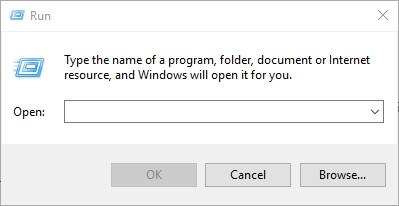
- Luego ingresa %Temperatura% en Ejecutar y haga clic en el OK botón.

- A continuación, presione el botón Control + A botón en todo en la carpeta Temp.
- presione el Borrar botón para borrar los archivos seleccionados.
Borrar la carpeta TEMP es otra resolución con la que algunos usuarios han arreglado TGB.
Borrar archivos en la carpeta TEMP también eliminará una subcarpeta TxGameDownload. Así es como los usuarios pueden borrar la carpeta TEMP en Windows 10.
4. Apague el software antivirus
- Haga clic derecho en la barra de tareas para seleccionar Administrador de tareas.
- Selecciona el Puesta en marcha pestaña en la ventana del Administrador de tareas.
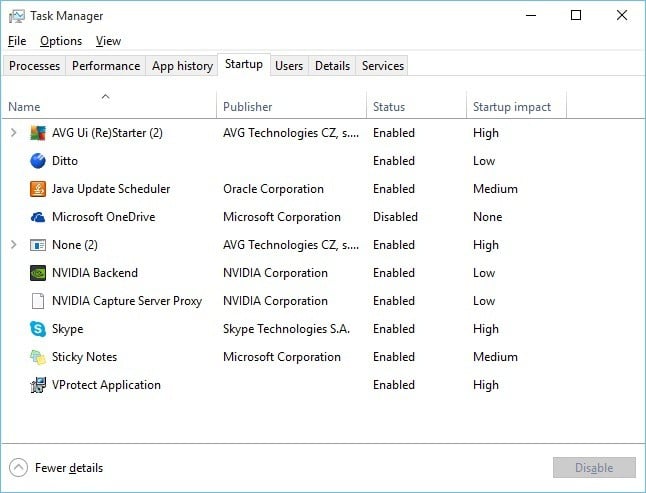
- Seleccione la utilidad antivirus en la pestaña Inicio y luego presione el botón Deshabilitar botón.
- Reinicie Windows después de eliminar la utilidad antivirus del inicio. Luego, inicie Tencent Gaming Buddy para jugar PUBG.
El emulador PUGB de Tencent Gaming Buddy que no funciona puede deberse a un software antivirus. Algunos programas antivirus pueden identificar el emulador TGB como malware, lo que de otro modo sería un falso positivo.
Como tal, desactivar una utilidad antivirus haciendo clic con el botón derecho en el icono de la bandeja del sistema y seleccionando una opción de desactivación o desactivación podría reparar el emulador de PUBG.
A veces, sin embargo, no siempre es suficiente desactivar el escudo antivirus.
Si es así, intente eliminar el software antivirus desde el inicio del sistema para que no se ejecute cuando inicie Tencent Gaming Buddy. Simplemente use los pasos anteriores en ese sentido.
Otra opción es utilizar una solución antivirus diferente. Por lo general, los antivirus no interfieren con su sistema y ofrecen una protección completa contra todas las amenazas emergentes.
5. Seleccione una opción de representación alternativa
Es posible que PUBG no se cargue en Tencent Gaming Buddy cuando los usuarios utilizan el emulador con una configuración de motor de juego incompatible seleccionada.
Como tal, seleccionar una opción de representación alternativa en TGB podría arreglar el emulador. Para ello, haga clic en el botón de menú en la parte superior derecha de la ventana de TGB para seleccionar Ajustes > Motor.
Luego, los usuarios pueden seleccionar cuatro opciones alternativas de OpenGL y DirectX. Si no está seguro de qué seleccionar, intente seleccionar todas las opciones.
Los usuarios deberán seleccionar una de las tres opciones alternativas y reiniciar el emulador tres veces.
Como ha visto anteriormente, hay algunas cosas simples que hacer cuando Tencent Gaming Buddy no está instalado. También puede considerar aplicarlos cuando enfrente los siguientes problemas:
- El emulador de PUBG no funciona – Si ese también es su problema, asegúrese de desactivar el software antivirus. Podría ser demasiado intrusivo e interfiere con el propio emulador.
- La instalación de Tencent Gaming Buddy no responde – Cuando le moleste este problema, no dude en considerar otro emulador de Android.
- Tencent Gaming Buddy no funciona – ¿Has oído hablar de LDPlayer? Pruébalo y verás que jugar un juego de Android en tu PC puede ser realmente atractivo y sin errores.
- Informe de errores de Tencent Gaming Buddy – En caso de recibir un informe de error, el consejo más rápido consiste en restablecerlo.
- El emulador de PUBG no funciona después de la actualización – Si desea resolver este problema, considere borrar la carpeta TEMP lo antes posible.
